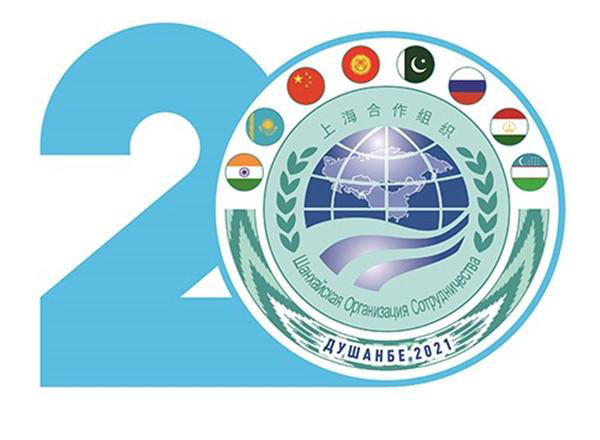Win11怎么将帐户设为管理员-环球百事通
在使用windows11电脑的时候有些用户当前的账户类型是标准用户,因此在进行某些设置的时候会被提示权限不足,那么该怎么将当前账户设置成管理员账号呢?下面就会小编一起来看看win11系统将账户设置成管理员账户的操作方法吧。
Win11怎么将帐户设为管理员
1、先打开开始菜单,选择【设置】,在设置界面选择左侧的【帐户】选项卡,并点击右侧的【家庭和其他用户】
 (资料图片)
(资料图片)
2、在界面中找到要修改账户类型的用户账户并展开,点击下拉框中的【帐户选项】后面的【更改帐户类型】
3、接着在打开的弹窗中将其设置成【管理员】,再点击【确定】保存修改即可
4、另外可以打开【搜索】界面,输入【控制面板】,并将其打开
5、然后在【控制面板】将【查看方式】设置成【大图标或小图标】,找到【用户帐户】选项并点击
6、并在弹出的界面中点击【管理另一个账户】
7、接下来在界面中找到需要修改账户类型的用户并点击
8、在显示的界面中点击左侧的【更改帐户类型】
9、最后在界面中将其设置成【管理员】,并点击下方的【更改帐户类型】保存修改即可
以上就是小编给大家分享的Win11怎么将帐户设为管理员的全部内容,想要了解更多内容,请关注59系统乐园,小编会持续为大家更新更多相关攻略。
关键词: